Si vous débutez dans Nightingale, vous voudrez ajuster vos paramètres pour vous offrir les meilleures performances possibles. Voici les meilleurs paramètres graphiques pour les performances de Nightingale.
Les meilleurs paramètres pour jouer à Nightingale à FPS élevé
Avant de commencer, il convient de noter que ces paramètres seront entièrement orientés vers l’obtention du FPS le plus élevé possible. Cela signifie que le jeu est susceptible d’être considérablement moins bon visuellement après avoir appliqué tous ces paramètres. Cela doit être utilisé comme base de référence, grâce à laquelle vous pouvez augmenter la qualité jusqu’à ce que vous obteniez un bon équilibre entre les visuels et les performances. Cela étant dit, commençons :
Montrer
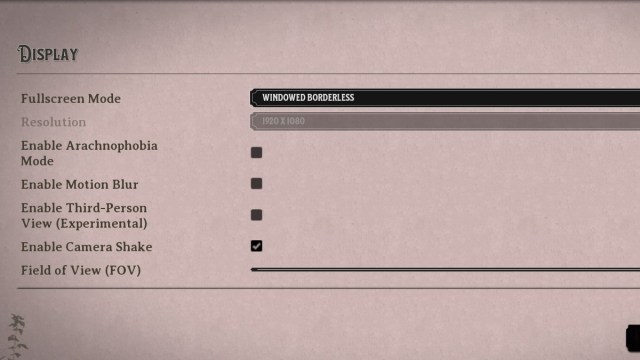
- Mode plein écran : Fenêtré, sans bordure ou fenêtré (selon les préférences)
- Résolution: 1920×1080 (ou supérieur selon la qualité de l’écran)
- Activer le mode Arachnophobie : De
- Activer le flou de mouvement : De
- Activer la vue à la troisième personne (expérimental) : De
- Activer le bougé de l’appareil photo : De
- Champ de vision (FOV) : 70
- Champ de vision à la troisième personne : Peu importe
- Luminosité : Basée sur les préférences
Graphisme

- Préréglage de qualité : Performance
- Lumen – GI : Performance
- Anticrénelage : Performance
- Effets: Performance
- Feuillage: Performance
- Post-traitement : Performance
- Ombrage: Performance
- Ombre: Performance
- Textures: Performance
- Distance de vue : Performance
- Activer la synchronisation verticale : De
- Limite de fréquence d’images : 60
- Nvidia Reflex Faible latence : Sur
- Amélioration des performances : Choisissez en fonction du fabricant du GPU
- Qualité DLSS/TSR/XeSS : Ultra Performances
Quels autres paramètres pouvez-vous modifier pour augmenter le nombre d’images par seconde ?
Bien que les paramètres ci-dessus devraient augmenter considérablement votre fréquence d’images, il existe quelques autres paramètres que vous pouvez modifier en dehors de Nightingale pour améliorer les performances. Par exemple la fermeture de toutes les applications externes peut aider votre PC à se concentrer sur Nightingale lui-même. Vous pouvez également activer le mode jeu dans Windows (disponible dans les paramètres de votre PC). Enfin, vous pouvez cliquer avec le bouton droit de la souris sur Nightingale dans la gestion des tâches de votre PC et définir sa priorité sur Élevée. Tous ces éléments ne donneront pas autant de coup de pouce, mais vous aideront.
Si vous cherchez plus d’informations une fois que vous commencez à jouer, consultez notre guide sur la façon d’utiliser Push to Talk dans Nightingale.

